入札者
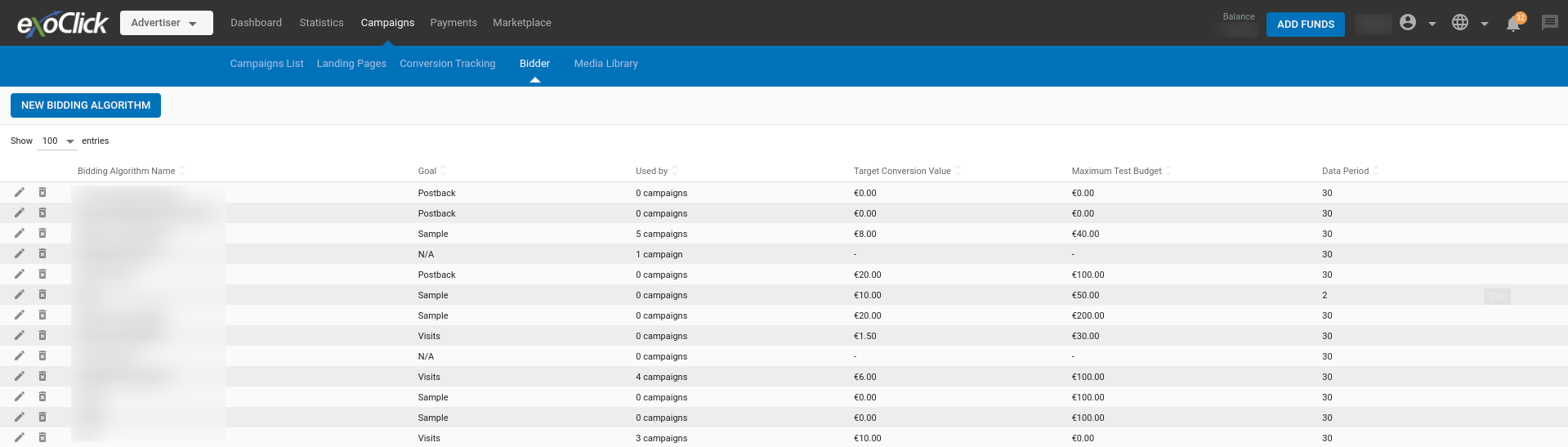
Bidder**は、キャンペーンを最適化するために設計されたスマートアシスタントです。Bidderは2つの機能から構成されています:
- 自動入札最適化**:コンバージョン数に応じて広告ゾーンの入札をインテリジェントに調整し、コンバージョンしない広告ゾーンをブロックします。
- ブロックルール**:設定したルールに従って、パフォーマンスの低いブラウザ、国、デバイス、言語、モバイルキャリア、オペレーティングシステム、サイト、ゾーンを自動的にブロックします。
Bidderを使用するには、Campaigns> Bidder タブでBidder Algorithmを作成します。
データ期間の選択
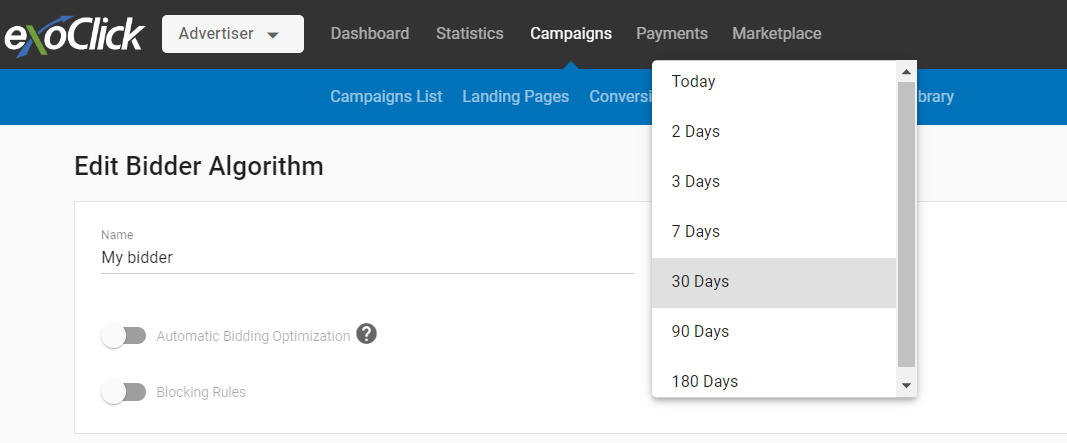
自動入札最適化とブロックルールは、入札アルゴリズムによって実行されるアクションを決定するために、過去のデータを使用します。データ期間では、この最適化に使用するデータの期間を選択できます。この範囲は、180日前から今日までです(デフォルトは30日**)。
自動入札最適化
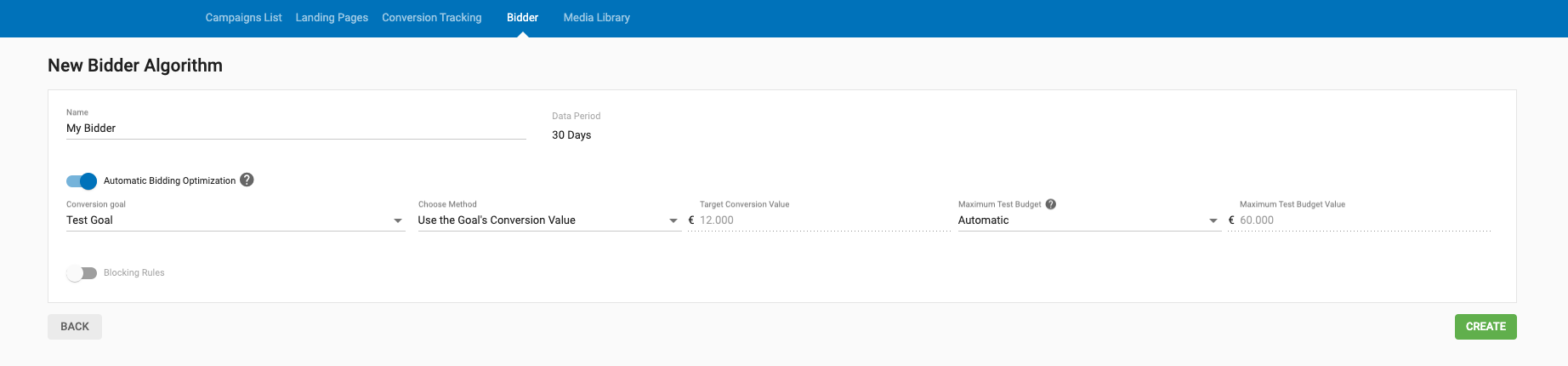
自動入札最適化**機能により、広告主はコンバージョン値に基づいて各ゾーンの設定価格を自動的に調整し、コンバージョンしないゾーンをブロックすることができます。
注:自動入札最適化を使用するには、少なくとも1つのコンバージョンゴールが設定されている必要があります。このツールはピクセルトラッキングとS2Sトラッキングの両方に対応しています。
コンバージョン目標とコンバージョン値を決定する方法を選択する。
コンバージョントラッキング**ドロップダウンからコンバージョンゴールを選択します。コンバージョンゴールの値に基づいて、次の2つのオプションのいずれかを選択できます:
- この方法は、FixedおよびDynamic value**のコンバージョンゴールに適用できます。この方法が選択された場合、入札アルゴリズムはコンバージョンゴールに設定された値を使用します。
- **このメソッドでは、入札アルゴリズムが入札を最適化するために使用するコンバージョン値を入力することができます。
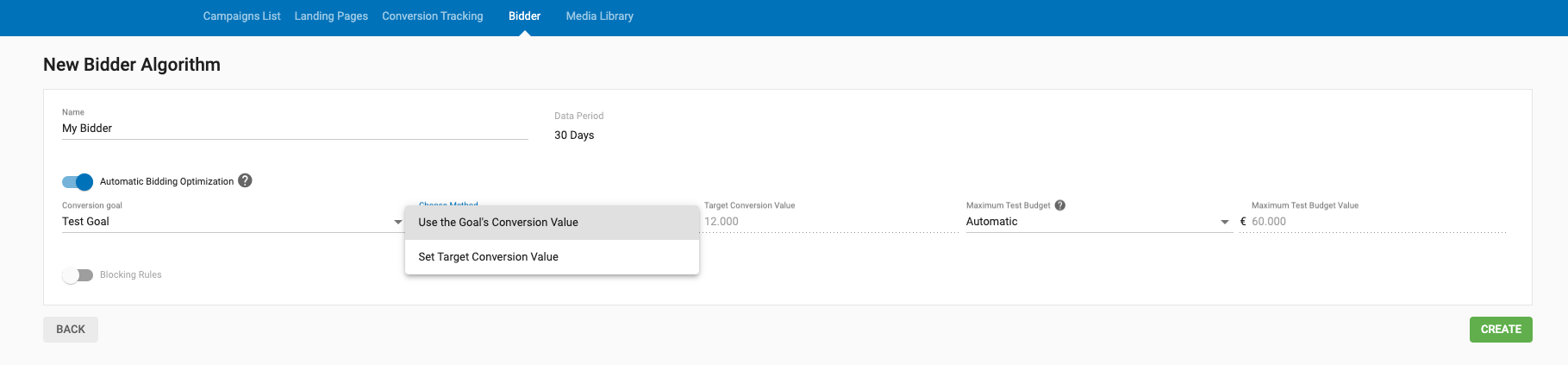
最大テスト予算の設定
最大テスト予算**は、Bidderが最適化を開始する前に、ゾーンにいくら使ってもよいかを決定します。Bidderは収益性を判断するために購入するトラフィックの情報を必要とするため、最大テスト予算は最適化を開始する前にキャンペーンがゾーンで使用できる金額を決定します。
最大テスト予算**は3つの異なる方法で設定できます:
- 自動:デフォルトでは、Maximum Test Budgetは、設定されたターゲットコンバージョン値の5倍に設定されます。
- 最大を設定します:最大テスト予算を手動で設定します。最大テスト予算は目標コンバージョン値の20倍**まで設定できます。
- 上限なし:最大なし:ゾーンはコンバージョンが発生しなくても、キャンペーンでコストを発生し続けることができます。このシナリオでは、3件のコンバージョンが発生するまで、ゾーンはキャンペーンのデフォルト入札**で実行され続け、その時点でビッダーは最適化を開始します。

自動入札最適化の開始時期
- ゾーンが3つ以上のコンバージョンを獲得した場合、最大テスト予算に達したかどうかに関係なく、Bidderは最適化を開始します。
- ゾーンのコンバージョン数が3件未満で、最大テスト予算に達した場合、ビッダーは最適化を開始します。この場合、ビッダーは、ゾーンがより多くのコンバージョンを生成し始めるまで、トラフィックを最低限に保つために低い入札額を割り当てるかもしれません。
- ゾーンでコンバージョンがゼロで、テスト予算の上限に達した場合、Bidderはその広告ゾーンをキャンペーンで永久にブロックします。
自動入札最適化の実行が開始されると、選択したコンバージョンゴールのコンバージョン値以下になるように各ゾーンの入札を微調整します。Bidderによって実行されたすべての最適化は、アルゴリズムの[history**](/ja/docs/bidder#history)に記録されます。
**心に留めておいてほしい:
コンバージョンを獲得しているゾーンのパフォーマンスに応じて、ビッダーはそのゾーンで使用している入札額を大幅に引き上げることができます。特定のゾーンにおいて、キャンペーンが当初の入札額の数倍を支払うことになる可能性があります。このため、ビッダーが使用する1日あたりの予算を決定する際は、十分にご注意ください。ゾーンの入札価格が上昇した場合、1日あたりの予算が守られなくなる可能性があります。
ブロッキング・ルール

ブロックルール**オプションをオンにすると、設定されたルールに基づいて、どのキャンペーンターゲット設定またはディメンションを自動的にブロックするかを決定するルールを作成できます。
ブロック可能な寸法は以下の通り:
- ゾーン(デフォルト)
- **ブラウザ
- **国
- **デバイス
- **言語
- **携帯キャリア
- **オペレーティングシステム
- **サイト

ルールは、選択したディメンションがインプレッション、クリック、または消費の一定量に達すると適用されます。このディメンジョンをブロックする必要があるかどうかを判断するために、Bidderは以下のメトリクスのいずれかを調べます: CTR、コンバージョン、eCPA**、ROI、または利益**。

注:2つ目のドロップダウンメニューで、Conversions、eCPA、ROI、*Profitを選択した場合、表示されるSelect a Goal**ドロップダウンメニューから、それらに関連する目標を選択する必要があります。
ブロックルールは10個まで追加できます。各ルールはANDベースではなく、ORベースで適用されます。設定されたルールのうち、最初に条件を満たすものがトリガーされ、広告ゾーンがブロックされます。
必要なルールがすべて追加されたら、Updateをクリックします。Updateをクリックすると、新しいBlocking Rule**が機能し始めます。
アルゴリズムをキャンペーンに割り当てる
ビッダーアルゴリズムは、キャンペーン設定のステップ4:価格と制限ページでキャンペーンに割り当てることができます。Bidder**セクションの下に、新しく作成したBidderアルゴリズムを割り当てるオプションがあります。
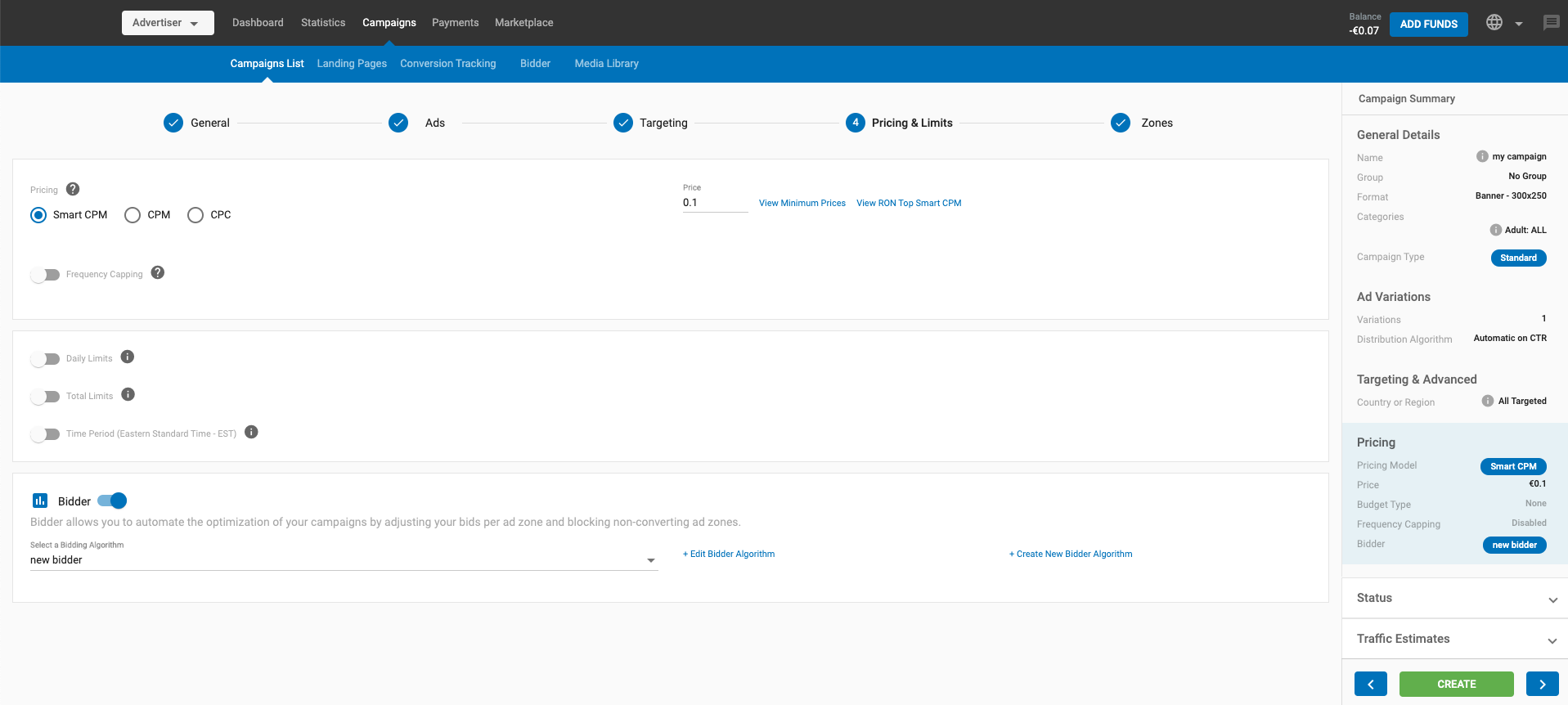
この入札アルゴリズムの歴史とキャンペーン
作成した入札者アルゴリズムは、入札者タブの利用可能なアルゴリズムリストに追加されます。Edit**をクリックすると、それらの詳細を表示/編集することができます。
既存のアルゴリズムを編集すると、ブロックルールの下に2つの新しいセクションが表示されます: 履歴とこの入札アルゴリズムを使用しているキャンペーンです。
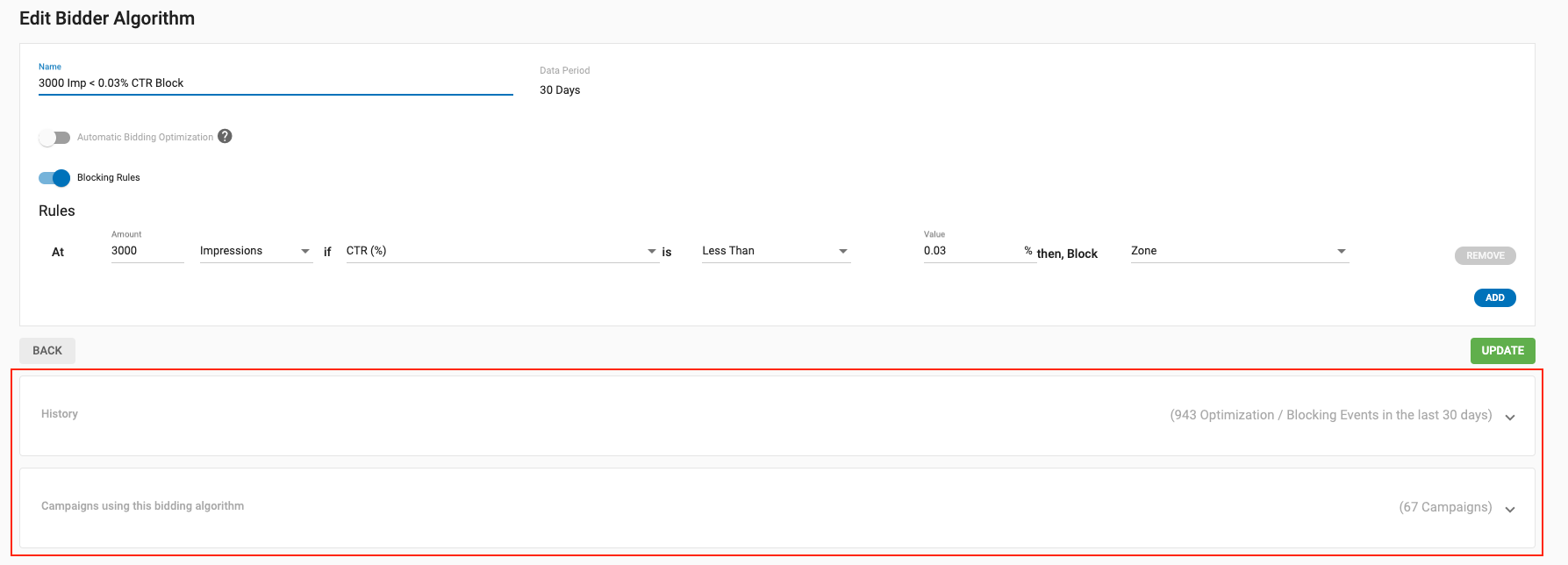
歴史

このセクションには、特定のアルゴリズムを使用して設定された、過去に作成されたすべてのキャンペーンの詳細情報のリストが表示されます。このセクションには、過去30日間に発生した最適化イベント(入札額の増減など)やブロックイベントが表示されます。
結果を日付でフィルタリングしたり、最適化された入札またはブロックされたゾーンを表示するかどうかを選択することができます。また、キャンペーン名、キャンペーンID、サイト/ゾーン名、サイト/ゾーン名ID、ブラウザ、国、言語、モバイルキャリア、オペレーティングシステム、デバイスまたは任意の関連するIDで検索することもできます。
オレンジ色のブロックされたディメンションの情報アイコンにカーソルを合わせると、キャンペーンのターゲットに基づいて、ディメンションがブロックされた理由が表示されます。Actionヘッダーの下の入札では、Optimized Bidが青色で表示されます。New/Old Bidヘッダーの下には、入札者によって取得された新しい入札と元の入札が表示されます。
注:
- 入札者が特定のディメンションに対して唯一残っている値をブロックしようとすると、キャンペーンは実行しないステータスに設定されます。キャンペーン設定を編集することで、キャンペーンを実行状態に戻すことができます。
- ダイナミックコンバージョンゴールの値が非常に低い場合($/€0.001**未満)、または最適化時に値がない場合、入札アルゴリズムは最適化を無視します。

この入札アルゴリズムを使用したキャンペーン

このセクションには、この特定のアルゴリズムを使用しているすべてのキャンペーンが表示されます。キャンペーンID、キャンペーン名、広告フォーマットの種類が表示されます。このリストの左側には、関連キャンペーンを編集するボタンと、リンクされたキャンペーンから入札者の割り当てを解除する**ボタンの2つのボタンがあります。
その他の入札者インサイト
入札者が作業を開始するには、ゾーンからの最小限のトラフィックが必要です:
- CPMおよびスマートCPMキャンペーンでは、少なくとも500インプレッションが必要です。
- CPCキャンペーンでは、少なくとも20クリックが必要です。
- 目標を設定したルールがある場合、すべての支払いモデルについて、キャンペーンには少なくとも3つの目標が必要です。
Bidderは非常に柔軟です。自動入札最適化とブロックルール**を組み合わせて、何が最適化され、何がブロックされるかをコントロールすることができます。つまり、以下のことが可能です:
- 自動入札最適化とブロックルールを同時に作動させる。
- 自動入札を無効にするが、ルールは機能させる。
- ルールを無効にし、自動入札の機能を維持する。
キャンペーンでゾーンターゲティングを行いながら、ビッダーを使用することができます。ビッダーはあなたがターゲットにしている特定のゾーンで動作し、またはあなたがブロックしているゾーンを尊重します。つまり、以下のことが可能です:
- ビッダーで新しいキャンペーンを設定する際に、手動でゾーンをブロックまたはターゲットにします。
- 入札者によって自動的に最適化またはブロックされた広告ゾーンを手動でブロックまたは再有効化します。
- 広告主が手動で行った既存の最適化を消去することなく、既存のキャンペーンで入札者を有効にします。
詳細については、ゾーン・ターゲティングページをご確認ください。
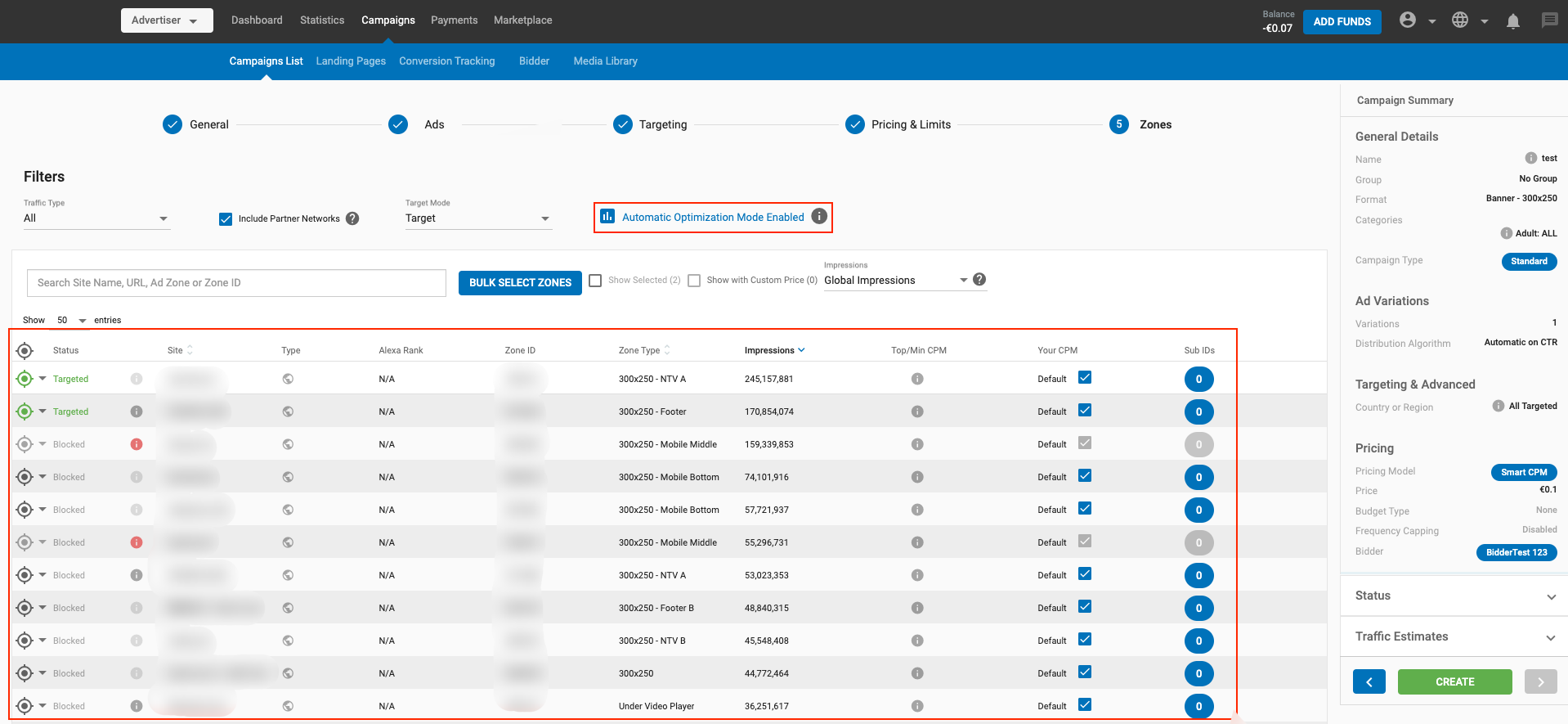
Bidderによる最適化にご納得いただけない場合は、アルゴリズムやキャンペーンターゲティングの設定を微調整する間、一時的にBidderを無効にすることができます。Bidderを無効にしても、最適化された入札やブロックされたディメンションなど、Bidderによって実施された最適化はキャンペーンに残ります。
Bidderを有効にしたキャンペーンでは、4000ゾーンまでブロックできることにご注意ください。キャンペーンがさらに多くのゾーンをブロックする必要がある場合は、ドメインターゲティングを使用するか、ブロックゾーンの代わりにターゲットゾーンに切り替えることを検討してください。
最後に、同じビッダーアルゴリズムを使用していても、各キャンペーンは個別に最適化されるため、あるキャンペーンのビッダー最適化を別のキャンペーンで再利用することはできません。